Opprette og administrere arbeidsflyter
Merk
Informasjonen om funksjonstilgjengelighet er som følger.
| Dynamics 365 Contact Center – innebygd | Dynamics 365 Contact Center – frittstående | Dynamics 365 Customer Service |
|---|---|---|
| Ja | Ja | Ja |
Viktig!
Power Virtual Agents-funksjoner er nå en del av Microsoft Copilot Studio etter betydelige investeringer i generativ kunstig intelligens og forbedrede integreringer på tvers av Microsoft Copilot.
Enkelte artikler og skjermbilder kan henvise til Power Virtual Agents når vi oppdaterer dokumentasjons- og opplæringsinnhold.
En arbeidsstrøm er en beholder som kan brukes til å supplere, rute og tilordne arbeidselementer, og kan knyttes til en kanal, for eksempel direkte chat, tale eller sak.
Arbeidsflyten kan tilhøre flere kanaler av samme type, for eksempel flere chattekanaler. I dette tilfellet vil alle diskusjonene fra disse kanalene arve innstillingene for ruting og arbeidstilordning for arbeidsflyten de tilhører.
Arbeidsflyten kan være av én av følgende typer:
- Meldinger: Brukes til å rute diskusjoner fra direktechatkanaler, SMS-kanaler, sosiale kanaler og Microsoft Teams-kanaler.
- Oppføring: Slik ruter du oppføringer, for eksempel sak, e-post og aktivitet.
- Tale: For å rute telefonsamtaler til kundestøttenumrene som vises på kundeportalen. Mer informasjon: Introdusere talekanalen
Viktig
Enhetlig ruting må aktiveres i innstillingene for tjenestekonfigurasjon for at oppføringer skal kunne rutes ved hjelp av enhetlig ruting. Mer informasjon: Klargjøre enhetlig ruting
Forutsetning
Administratoren som konfigurerer arbeidsflyter, må være en systemadministrator eller ha tillatelser til å få tilgang til og endre sikre kolonner.
Opprett en arbeidsstrøm
Du kan opprette arbeidsflyter for enhetlig ruting i appen Administrasjonssenter for Customer Service.
I nettstedskartet i administrasjonssenteret velger du Arbeidsflyter i Kundestøtte.
Velg Ny arbeidsflyt.
Angi følgende detaljer i dialogboksen Opprett en arbeidsstrøm:
Navn: Angi et intuitivt navn, for eksempel Contoso-talearbeidsstrøm.
Type: Velg én av følgende typer:
- Meldinger
- Spill inn
- Tale
Kanal: Denne boksen vises hvis du har valgt Meldinger som typen. Velg en kanal fra listen. Hvis du velger Chat, vises avmerkingsboksen Gjør chatter vedvarende. Merk av i avmerkingsboksen hvis du vil konfigurere en vedvarende chat. Du kan også sørge for at du velger Behold samme agent for hele samtalen i Arbeidsdistribusjon-innstillingene i arbeidsflyten. Mer informasjon: Konfigurere vedvarende chat
Oppføring: Denne boksen vises hvis du har valgt Oppføring som typen. Velg en oppføring fra listen. Mer informasjon: Konfigurere oppføringsruting
Arbeidsdistribusjonsmodus: Velg Overfør eller Velg. Du kan ikke redigere denne innstillingen senere.
- I Push-modus sendes et arbeidselement automatisk til agenter ved hjelp av et meldingsvarsel. Du kan konfigurere push-arbeisdelementet slik at det blir eksplisitt plukket opp. For tale er bare overføringsmodus tilgjengelig.
- I Velg-modus sendes et arbeidselement til agenter når de eksplisitt velger arbeidselementet fra Åpne arbeidselementer på instrumentbordet for agenter.
I Basiskø velger du én av følgende alternativer:
- Opprett ny: Angi et kønavn for arbeidselementer som skal sendes til når ingen kø identifiseres i reglene for rut til kø. Du må legge til brukere i køen etter at du har opprettet arbeidsstrømmen.
- Velg eksisterende: Velg en eksisterende kø fra rullegardinlisten. Standardkøen for den valgte kanaltypen er valgt som standard.
Mer informasjon: Basiskøer
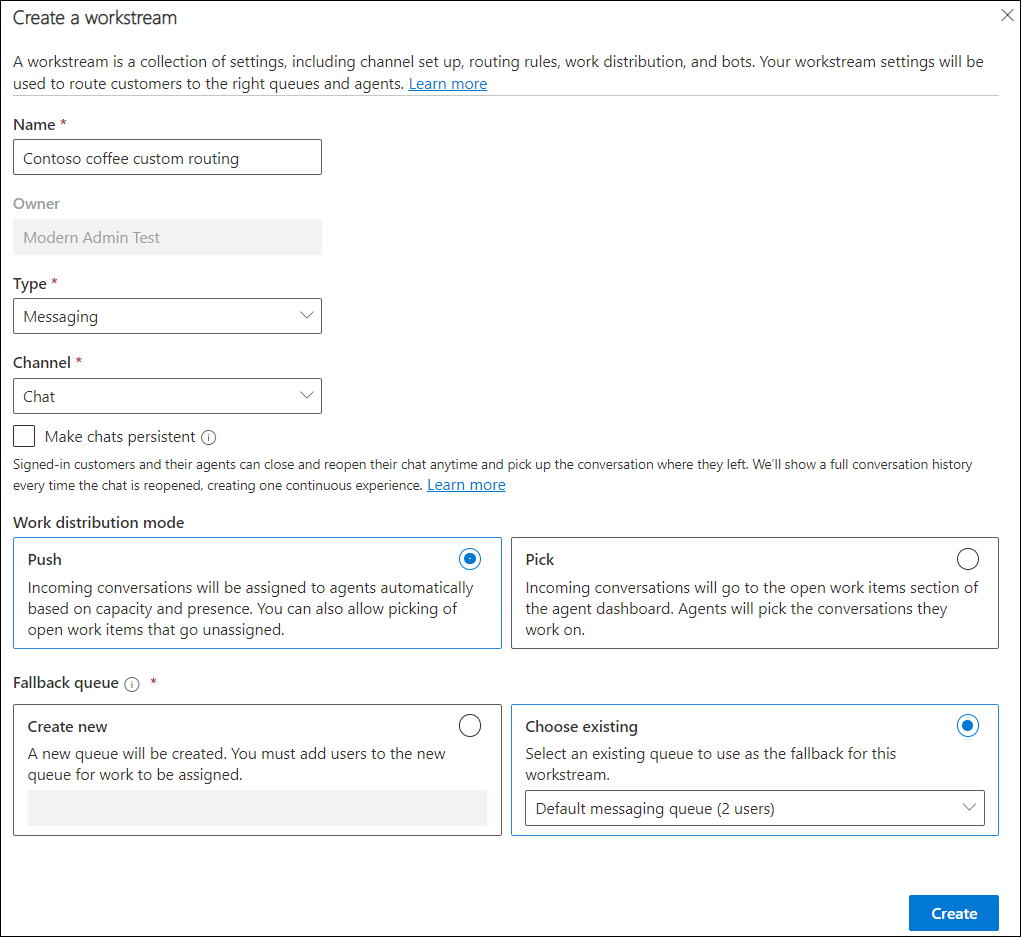
Velg Opprett. Arbeidsflyten du opprettet, vises med alternativet for å konfigurere den valgte kanalforekomsten.
Utfør trinnene som beskrives i en av delene nedenfor, avhengig av kanalen du har valgt.
- Konfigurere et kontrollprogram for chat
- Konfigurer en talekanal
- Konfigurere en Facebook-kanal
- Konfigurere en WeChat-forekomst
- Konfigurere en LINE-kanal
- Konfigurere en WhatsApp-kanal
- Konfigurere en Microsoft Teams-kanal
- Konfigurere en SMS-kanal ved hjelp av Azure Communication Services
- Konfigurere en SMS-kanal for TeleSign
- Konfigurere en SMS-kanal for Twilio
- Konfigurere en egendefinert meldingskanal
- Konfigurere oppføringsruting
Merk
Hvis asynkrone plugin-moduler installeres, men er deaktivert i organisasjonen, må du passe på at du setter verdien DisabledForAsyncProcessing til Nei for å unngå problemer når du oppretter arbeidsflyter.
Konfigurer rutingsregler
Rutingsregler for en arbeidsstrøm består av regler for arbeidsklassifisering og rute-til-kø-regler. Hvis du vil lære mer om konfigurasjon av rutingsregler, kan du se følgende artikler:
Konfigurere arbeidsdistribusjon
I området Arbeidsdistribusjon i for en arbeidsflyt kan du enten godta standardinnstillingene eller velge Vis mer og oppdatere følgende alternativer:
Automatisk lukking etter inaktivitet: Velg en tidsperiode der inaktive diskusjoner skal flyttes automatisk til lukket tilstand. Dette alternativet er bare tilgjengelig for vedvarende chat, SMS, sosiale medier og Microsoft Teams-kanaler.
Arbeidsdistribusjonsmodus: Alternativet du valgte i trinn 3, vises og kan ikke redigeres.
Kapasitet: Velg ett av følgende alternativer. Mer informasjon: Opprette og behandle kapasitetsprofiler
- Enhetsbasert: Angi en verdi hvis organisasjonen har konfigurert enhetsbasert kapasitet.
- Profilbasert: Angi en profil i listen hvis organisasjonen har konfigurert profilbasert kapasitet.
Blokker kapasitet for oppsummering: Velg en varighet for å blokkere kapasitet når agenten er i Oppsummering-tilstand, for eksempel 1 minutt eller 60 minutter. Etter den angitte varigheten frigjøres agentkapasiteten, og tilstedeværelse tilbakestilles automatisk. Som standard er Blokker alltidvalgt, der agentkapasiteten er blokkert så lenge samtalen er i Oppsummering-tilstand. Du kan også velge Ikke blokker, der agentkapasiteten frigis umiddelbart når samtalen flyttes til Oppsummering-tilstand.
Merk
Hvis du har valgt Slutten av dagen-modus i kapasitetsprofil, tilbakestilles ikke agentkapasiteten etter at varigheten som er valgt i feltet Blokker kapasitet for oppsummering, er over.
Tillatte tilgjengeligheter: Velg tilstedeværelsesstatusen agenter kan få tilordnet arbeid i. Ikke velg statusene Inaktiv og Ikke forstyrr hvis du ikke vil tilordne nye arbeidselementer til agenter når de går glipp av eller avviser varsler.
Standardalgoritme for ferdighetssamsvar: Velg Eksakt samsvar, Nærmeste treff eller Ingen.
Behold samme agent for hele samtalen: Sett veksleknappen til Ja hvis du vil at diskusjonen skal holdes tilordnet til den opprinnelig tilordnede agenten. Mer informasjon: Agentaffinitet
Konfigurer avanserte innstillinger
Utvid Avanserte innstillinger for en valgt arbeidsflyt for å konfigurere følgende alternativer:
Legge til en robot i en arbeidsflyt
Hvis du vil legge til en robot i en arbeidsflyt, må du konfigurere roboten og gjøre den tilgjengelig for valg.
For Copilot Studio-roboter, se Koble omnikanal til Copilot Studio-robot. For Azure-roboter, se Integrer Azure-roboter.
- I Administrasjonssenter for Customer Service eller Administrasjonssenter for Contact Center går du til Arbeidsflyter og velger en arbeidsflyt.
- Velg Legg til robot under Robot for den valgte arbeidsflyten og kanalen.
- I dialogboksen Legg til en robot velger du den nødvendige roboten fra rullegardinlisten Navn, og deretter velger du Lagre og lukk.
Når et arbeidselement må tilordnes, kjøres klassifiseringsreglene, og arbeidsdistribusjonssystemet kontrollerer og ruter arbeidselementet til roboten hvis den valgte arbeidsflyten har en robot. Etter at roboten er lagt til i arbeidsflyten, vil det innkommende arbeidselementet først rutes til den valgte roboten ved kjøretid.
Merk
- Roboter kan bare motta samtaler hvis de legges til push-baserte arbeidsflyter.
- Vi anbefaler at du ikke legger til roboter i arbeidsflyter som er beregnet på ruting av oppføringer.
Administrere arbeidsstrømmer
Du kan administrere arbeidsflyter på arbeidsflyt-siden i appen Administrasjonssenter for Customer Service eller Administrasjonssenter for Contact Center.
Velg en arbeidsflyt for å utføre en av følgende handlinger:
- Rediger: Lar deg redigere arbeidsflyten, for eksempel legge til en ny kanal eller oppdatere de eksisterende innstillingene.
-
Kopier: Lar deg opprette en kopi av arbeidsflyten med alle egenskapene, for eksempel reglene, slik at du kan bruke den konfigurerte arbeidsflyten på nytt i en annen organisasjon. Navnet på den kopierte arbeidsflyten har prefikset «Kopi av»
<workstream>. - Slett: Lar deg slette arbeidsstrømmen hvis du ikke lenger trenger den i organisasjonen. Du kan ikke slette arbeidsflyter som brukes i inntaksregler for oppføringsruting. Du blir bedt om å fjerne avhengighetene og deretter prøve å slette arbeidsflyten.
- Basiskø: Velg en eksisterende kø, eller opprett en kø som skal angis som basiskø. Mer informasjon: Basiskøer
Agentaffinitet
Agentens tilknytningsfunksjon sikrer at arbeidselementer tilordnes til agentene basert på arbeidshistorikken deres. Agenttilknytning sikrer at samtaler tilordnes automatisk på nytt til den samme agenten, uavhengig av agentens kapasitet og tilstedeværelse.
Denne funksjonen er aktivert som standard for vedvarende chat, SMS, sosiale kanaler og Microsoft Teams. I disse kanalene, når en samtale flyttes fra ventestatus til aktiv status, kan det hende at den ikke blir tilordnet til den samme agenten som tidligere hadde håndtert den. Du kan sette veksleknappen Behold samme agent for hele samtalen til Ja når du konfigurerer arbeidsdistribusjonen for arbeidsflyten for å tilordne samtalen på nytt til agenten. Dette bidrar til å spare innsatsen for å omorganisere agenten eller angi konteksten om kundeproblemet på nytt.
For live-samtale er det imidlertid ingen ventetilstand. Når en samtaletilstand endres fra aktiv til åpen tilstand, tilordnes den på nytt til den samme agenten. Agenten kan imidlertid velge å avvise den tilordnede diskusjonen via varslingsruten.
Merk
Agenttilknytning er bare gjeldende for push-type arbeidsdistribusjon.
Tilknytte maler
Du kan beholde standardmalene for økter og varslinger eller oppdatere for å bruke egendefinerte maler. Mer informasjon: Knytte maler til arbeidsflyter
Se også
Konfigurere vedvarende chat
Konfigurasjon av oppføringsruting
Konfigurere ruting for e-postoppføringer
Administrer brukere
Arbeide med køer
Identifisere kunder automatisk ved hjelp av svar før chat